- Čo je Bootloader?
- Výhody a riziká odomknutého bootloadera
- Ako odomknúť bootloader na XIAOMI Poco F1
- Predpoklady
- KROK 1: Povoľte ladenie USB a odblokovanie OEM na Poco F1
- KROK 2: Prepojte svoj účet Mi so zariadením Poco
- KROK 3: Spustite Poco F1 do režimu rýchleho spustenia
- KROK 4: Odomknite bootloader na Poco F1
V tomto návode vám ukážeme kroky na odomknutie bootloadera na Xiaomi Poco F1. Toto zariadenie spôsobilo revolúciu v rozpočtovom segmente tým, že urobilo čipset Snapdragon 845 cenovo dostupným pre masy. Až do tohto bodu bolo získanie jednej z najvyšších čipových súprav spolu s 256 GB 8 GB RAM a Adreno 630 niečo, čo si mnohí nedokázali predstaviť. Ale po tomto zariadení sa to všetko stalo podľa očakávaných línií.
Okrem toho zariadenie beží na vlastnej koži Xiaomi pre Android s názvom MIUI. Toto patrí medzi najviac prispôsobiteľný vzhľad OEM s množstvom zabudovaných funkcií. Ale ako bežný používateľ, tieto vylepšenia sa väčšinou týkajú balíkov ikon, tém a meniacich sa štýlov písma. Existuje však množstvo ďalších úprav, ktoré môžete na svojom zariadení Poco vykonať. Všetko, čo potrebujete, je odomknutý bootloader a v tejto príručke vám pomôžeme dosiahnuť práve to. Takže bez ďalších okolkov uvádzame kroky na odomknutie bootloadera na Xiaomi Poco F1.

Čo je Bootloader?
Bootloader je softvérový program, ktorý dáva pokyny, ktoré všetky programy OS potrebuje načítať pri štarte. Spolu s tým tiež pomáha pri zavádzaní zariadenia na obnovenie. Štandardne každý OEM dodáva svoje zariadenia s uzamknutým bootloaderom a Xiaomi nie je iné. Dôvod ich strany je jednoduchý: chcú, aby používateľ používal iba skúsenosti s operačným systémom, ktoré poskytli.
Zdá sa však, že nie každý je fanúšikom MIUI. V dôsledku toho mohli využiť pomoc vlastného vývoja na úpravu zariadenia podľa svojich predstáv. A to je dôvod, prečo nakoniec odomknú bootloader. S tým sú uvedené všetky výhody a riziká odomknutého bootloadera.
Výhody a riziká odomknutého bootloadera
Keď je bootloader na vašom zariadení odomknutý, môžete nainštalovať vlastnú ROM alebo nahradiť obnovu zásob zariadenia vlastnou, ako je TWRP.To vám zase pomôže pri vytváraní zálohy Nandroid, flash súborov ZIP a IMG atď. Potom môžete tiež získať oprávnenia správcu rootovaním vášho zariadenia cez Magisk. To vám potom umožní vyskúšať Substratum Themes, Xposed Frameworks a veľa ďalších modov. Tento proces však prináša aj niekoľko rizík a upozornení.
Reklamy
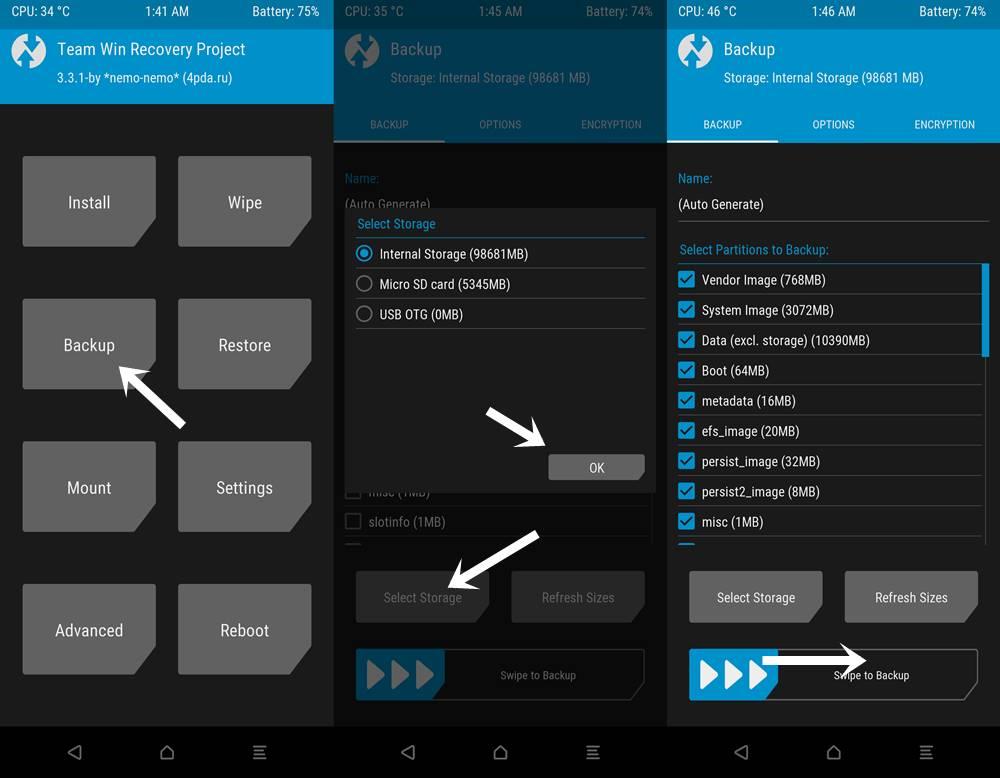
Na začiatok môžete stratiť záruku na svoje zariadenie. Okrem toho sa vymažú všetky údaje. Podobne môžu mať problémy so správnym fungovaním aplikácie ako Google Pay, Pokemon GO a Netflix. Celý proces je sám o sebe riskantný a ak sa nevykoná správne, môže vaše zariadenie zničiť. Vďaka tomu máte dokonalé vedomosti o rizikách a výhodách tohto procesu. Ak ste pripravení pokračovať, tu sú kroky na odomknutie bootloadera na Xiaomi Poco F1.
Ako odomknúť bootloader na XIAOMI Poco F1
Predtým, ako uvedieme pokyny, existuje niekoľko požiadaviek, ktoré musí vaše zariadenie spĺňať. Pred začatím procesu odomykania si ich prečítajte.
Predpoklady
- V prvom rade si vytvorte kompletnú zálohu zariadenia. Dôvodom je, že proces vymaže všetky údaje z vášho zariadenia.
- Potom si stiahnite a nainštalujte nástroje platformy Android SDK do svojho počítača. To nám poskytne požadované binárne súbory.
- Podobne si stiahnite a nainštalujte ovládače Xiaomi USB Drivers do počítača.
- Nakoniec nainštalujte nástroj Mi Unlock Tool do počítača. Proces odomknutia sa uskutoční pomocou samotnej aplikácie.
KROK 1: Povoľte ladenie USB a odblokovanie OEM na Poco F1
Najprv budete musieť povoliť ladenie USB a odblokovanie OEM. Prvý z nich je potrebný, aby váš počítač rozpoznal vaše zariadenie v režime ADB, zatiaľ čo druhý vám umožňuje odomknúť bootloader zariadenia. Tu je návod, ako by sa dali povoliť obe tieto možnosti:

Reklamy
- Prejdite na Nastavenia na svojom zariadení Xiaomi.
- Potom prejdite na O telefóne a 7-krát klepnite na verziu MIUI.
- Teraz sa vráťte do Nastavenia a klepnite na Systém.
- V rámci toho prejdite na Ďalšie nastavenia a klepnite na Možnosti vývojára.
- Nakoniec povoľte prepínače USB Debugging a OEM Unlock.
KROK 2: Prepojte svoj účet Mi so zariadením Poco
Teraz budete musieť prepojiť svoj účet Mi so zariadením Poco. Na to budete musieť mať účet Xiaomi. Ak ste si ho ešte nevytvorili, urobte tak ihneď pomocou tohto odkazu. Po dokončení registrácie môžete pokračovať podľa nasledujúcich krokov:
- Prejdite na Nastavenia na svojom zariadení Xiaomi.
- Potom prejdite na položku Ďalšie nastavenia a potom na položku Možnosti vývojára.
- Prejdite na možnosť Mi Unlock Status a klepnite na ňu.
- Teraz klepnite na tlačidlo Pridať účet a zariadenie v spodnej časti a pokračujte podľa pokynov na obrazovke.

- V tomto okamihu sa uistite, že ste vložili SIM kartu. Keď Xiaomi požiada o telefónne číslo, zadajte rovnaké, ktoré momentálne používate na svojom zariadení.
- Potom bude váš účet Xiaomi prepojený s vaším zariadením. Mali by ste dostať správu, že „Pridané úspešne. Účet MI je teraz priradený k tomuto zariadeniu“.
Teraz môžete pokračovať v krokoch na spustenie zariadenia na Fastboot a potom odomknúť bootloader na Xiaomi Poco F1.
KROK 3: Spustite Poco F1 do režimu rýchleho spustenia
- Pripojte svoje zariadenie k počítaču pomocou kábla USB. Uistite sa, že je povolené ladenie USB.
- Potom prejdite do priečinka nástrojov platformy, do panela s adresou zadajte CMD a stlačte Enter. Tým sa spustí okno príkazového riadka.

- Vykonajte nižšie uvedený príkaz v okne CMD, aby ste zaviedli svoje zariadenie do režimu rýchleho spustenia:
adb reštartujte bootloader
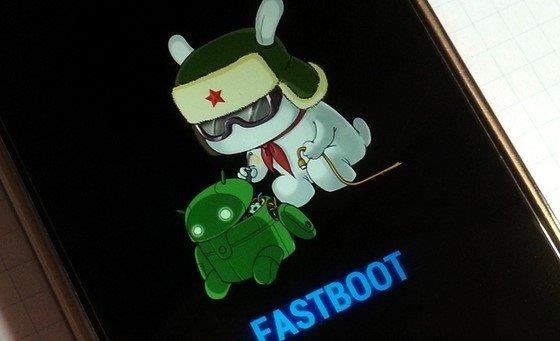
Režim rýchleho spustenia Xiaomi - Teraz by ste mali vidieť slávne logo Mi Bunny s napísaným textom Fastboot. S tým môžete teraz spustiť proces odomknutia bootloadera na Poco F1 pomocou nástroja Mi Unlock Tool.
KROK 4: Odomknite bootloader na Poco F1
- Na počítači spustite nástroj Mi Unlock Tool.Uistite sa, že je vaše zariadenie pripojené k počítaču pomocou kábla USB a že je spustené v režime Fastboot.
- Teraz sa budete musieť prihlásiť do tohto nástroja. Zadajte rovnaké podrobnosti, ktoré ste použili pri spájaní zariadenia s účtom Mi. Potom overí, či je účet prepojený alebo nie. Keďže ste to už urobili v KROKU 2, mali by ste dostať správu Phone Connected.
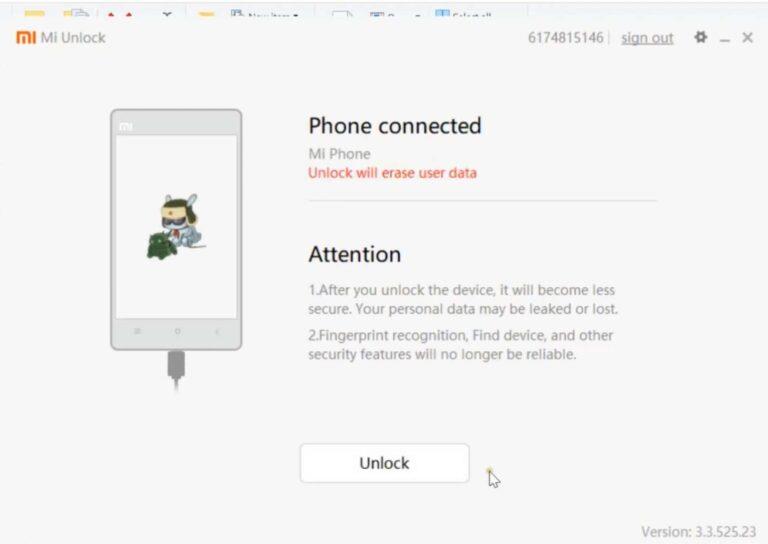
- Potom kliknite na tlačidlo Odomknúť v nástroji Mi Unlock Tool. Potom sa zobrazí potvrdzujúca správa, kliknite na tlačidlo Napriek tomu odomknúť.
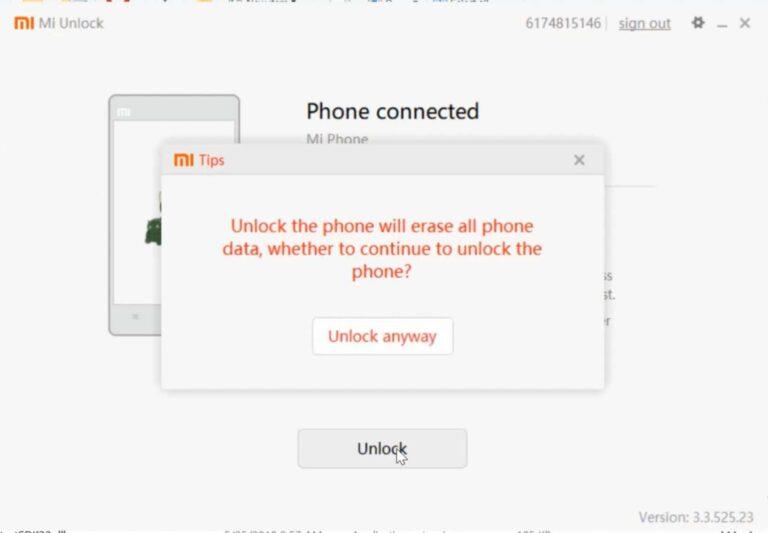
- Nástroj potom vymaže údaje z vášho zariadenia a začne s procesom odomknutia. Malo by to trvať niekoľko minút. Po dokončení procesu nástroj zobrazí správu Unlocked Success.

- Nakoniec kliknutím na tlačidlo Reštartovať telefón spustite zariadenie.
Týmto uzatvárame príručku, ako odomknúť bootloader na Xiaomi Poco F1. Majte na pamäti, že prvé spustenie môže chvíľu trvať, je to úplne normálne. Okrem toho budete musieť svoje zariadenie nastaviť od nuly, pretože došlo k úplnému vymazaniu zariadenia. Okrem toho, ak máte ďalšie otázky, dajte nám vedieť v sekcii komentárov nižšie. Na záver uvádzame niekoľko tipov a trikov pre iPhone, tipy a triky pre PC a tipy a triky pre Android, ktoré by ste si tiež mali vyskúšať.
Reklamy
